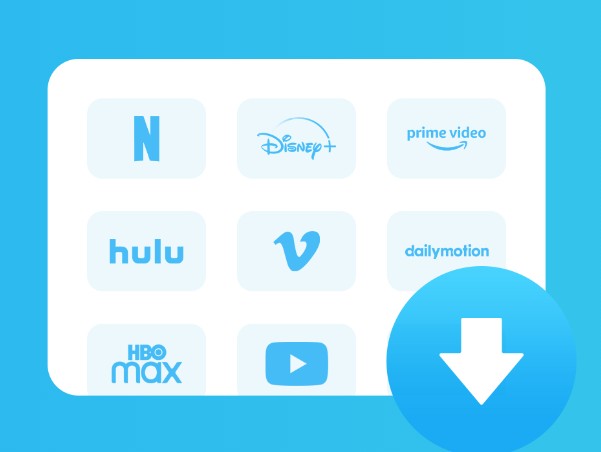如果您正在尋找屏幕錄音機,ScreenRec是一個很棒的平台。它是眾所周知的,並被許多用戶在世界範圍內使用。它提供了值得讚揚的各種奇妙功能。我們創建了一個完整的ScreenRec評論,可以幫助您了解如何進行ScreenRec下載,其功能等等。所以讓’S直接進入此ScreenRec評論。
什麼是ScreenRec?
開始此ScreenRec評論,我們將首先介紹ScreenRec是什麼。在屏幕錄製的世界中,ScreenRec是國王。這是一個屏幕錄音機,可讓您在高清上製作PC或筆記本電腦屏幕的錄音,以及使其成為節目之星的各種功能。
該平台正在牢記,任何人都可以利用它。由於您是專業人士還是業餘愛好者,因此由於其出色的用戶體驗,ScreenRec非常適合您。
ScreenRec視頻錄像機也可以記錄到MP4。它非常簡單,這使它成為一種。您要做的就是下載並單擊幾個按鈕,然後'幾乎。當前,ScreenRec可在兩個操作系統上使用。您可以為Windows或Linux獲取ScreenRec。但是,Mac的ScreenRec尚未發布。
尋找比較 ScreenRec vs。obs ?點擊這裡!
如何下載ScreenRec?
接下來的ScreenRec評論,我們將討論如何下載ScreenRec。如果您是一個迫切需要ScreenRec下載的人,那就很簡單了。請按照以下步驟在PC上下載ScreenRec。
第1步: 轉到ScreenRec網站。
步驟2選項1: 找到"免費下載"選項,通常在右上角。點擊它。
步驟2選項2: 向下滾動並找到相關操作系統的ScreenRec下載選項。點擊它。
步驟3: ScreenRec下載不會立即發生。您將看到ScreenRec的安裝程序和設置。按照說明進行操作,您的ScreenRec下載將進行。
如何使用ScreenRec?
接下來,在我們的ScreenRec評論中,我們將解釋如何使用此應用程序。使用這個驚人的平台非常簡單易用。無論您是新手還是專業人士,都可以習慣於ScreenRec,都不會花費太多時間。
使用1號–屏幕截圖
- 按Alt + S捕獲所需的區域。
- 單擊照片按鈕以獲取屏幕截圖。
- 如果願意,可以在左上角的選項中進行z。
- 然後,您可以使用按鈕菜單。鏈接按鈕使您可以復制私有的可共享鏈接。
- 剪貼板按鈕可讓您複製屏幕快照圖像。
- 使用下載按鈕將其保存到您正在使用的計算機中。要刪除屏幕截圖,請單擊“垃圾桶”按鈕。
使用2號–記錄您的屏幕
- 按Alt + S捕獲所需的區域。
- 單擊視頻選項開始錄製。
- 根據您的要求,請使用麥克風,網絡攝像頭和系統音頻選項啟用或禁用其中的任何一個。
- 完成後,單擊“停止”。
- 可共享鏈接將復製到您的剪貼板上。
- 現在,您可以播放視頻,將其保存到PC或刪除視頻。
使用第3號–查看您的歷史
- 在功能區菜單中,按記錄歷史記錄選項。
- 懸停在一個項目上,以預覽它複製可共享鏈接,或刪除它。
- 將懸停在一個項目上,然後單擊右上角的小圓圈以選擇。
- 通過類型搜索畫廊甚至過濾項目。
ScreenRec的好處
繼續進行ScreenRec評論,我們現在將讓您知道ScreenRec帶來了什麼好處。ScreenRec充滿了許多非凡的功能,一旦您開始使用它們,就可以使您感到驚訝。讓'S從它們開始。
許多用途
該平台的構建是為了確保廣泛的消費者會使用它,甚至可能以它為生。無論您是開發人員,老師,YouTube視頻製造商,甚至是與ScreenRec一起工作,都可以記錄您的首選內容並按照自己喜歡的方式使用它。
1點擊屏幕捕獲
此ScreenRec評論中包括1個單擊屏幕捕獲的精彩功能。您需要做的就是只需單擊一個按鈕即可捕獲屏幕。沒有漫長的過程,沒有麻煩,也沒有復雜性。只需單擊並捕獲您的屏幕。
管理您的內容
使用ScreenRec,標記文件並將它們添加到您的集合中。您可以自由分享它,甚至可以在互聯網上發布。
即時分享
此應用程序的一個基本功能是您可以立即分享您記錄的任何內容。有一個自動生成的鏈接,指向您的錄製內容。將其複製到剪貼板並嵌入文件。如果您願意,可以將文件保存到您的PC或與您想要的任何人共享!
註釋的屏幕截圖
ScreenRec的另一個重要功能是您可以註釋屏幕截圖。完成屏幕的照片後,您可以快速編寫文本或突出顯示重要信息。
分析指南
使用ScreenRec,您可以自由檢查誰看過您的錄音,何時訪問了您的錄音以及觀看的時間。
一流的隱私
當涉及安全時,ScreenRec沒有妥協。無論人們能嘗試多麼努力,人們將永遠無法違反您的私人內容。您的信息和數據完全加密到核心,您可以控制誰可以訪問它。
ScreenRec發生的限制
最後,在這篇ScreenRec評論中,我們將討論ScreenRec的限制。讓’S直接進入他們。
Mac的ScreenRec不可用!
在下載Windows或Linux的ScreenRec時,您可以很容易地執行此操作。但不幸的是,您不會找到Mac的ScreenRec版本。儘管工作已經到位,我們要做的就是耐心等待Mac的ScreenRec,但暫時仍然是一個主要限制。
ScreenRec記錄限制
不幸的是,ScreenRec的驚人平台具有錄製限制。此限制使用戶記錄內容 只有5分鐘 。但是,可以輕鬆刪除此限制,然後您不't甚至必須為此付費。您需要做的就是登錄平台,瞧。
在尋找ScreenRec替代方案?嘗試Y2MATE!
就ScreenRec評論而言,這是一個具有各種好處的出色平台。但是,該應用程序可能不是適合您需求的最佳應用程序,並且由於其限制,例如Mac用戶的記錄限制和不可利用性,您可能需要切換。
好吧,如果您想要一個替代ScreenRec的全方位視頻下載器,那麼您可以接受。 Y2MATE DRM下載器 是滿足您需求的理想產品。Y2mate可以免費訪問,可以讓您從各個站點(包括YouTube,Facebook,Youku等)轉換和下載視頻。
Y2mate有許多奇妙的特徵。讓’潛入他們!
以MP3和MP4格式下載視頻
無論您要下載哪種格式,Y2Mate都會為您提供選項。您可以以各種格式下載,其中包括MP4和MP3。此外,Y2Mate還支持下載所有視頻格式,包括3GP,M4V,WMV和MP4。
廣泛的網站
當涉及選項時,Y2mate無窮無盡。您可以通過Y2mate訪問各種站點。截至目前,您可以從全球100多個網站下載。
批次下載
Y2MATE的這一功能簡單地徹底改變了一切。使用批次下載,您可以只單擊一鍵下載,而是整個劇集。
高質量下載
無論是電影還是季節,您都可以獲得出色的音頻和視頻質量。您可以以優質的720p下載FOD電影和情景喜劇。當涉及到音頻時,AAC 2.0也是一流的。
跳過廣告
觀看一部精彩電影的整個樂趣由於廣告而被殺死。多虧了Y2MATE,您將永遠不必面對這種擔憂。
Y2mate的軟件是如此聰明,以至於您的內容開始下載後,所有廣告就會從串行電影中檢測到並刪除。現在,您的內容沒有所有廣告。
概括
如果您正在尋找屏幕錄音機,那麼ScreenRec是一個絕佳的選擇。您可以出於各種原因使用它。無論您是學生還是公司高管,ScreenRec都可以使用大量使用。
最後,唐'T忘了檢查Y2MATE。這是一個平台,除其他視頻下載器外,它是一類。